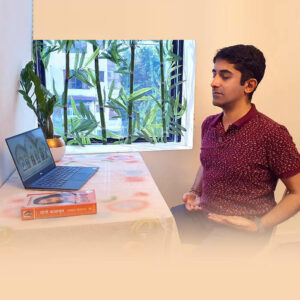ऑनलाइन ध्यान-सत्रों और विशेष कार्यक्रमों में कैसे भाग लें
ध्यान के लिए जगह तैयार करें
एक शांत जगह ढूंढें जिसे आप ध्यान-सत्र की अवधि के दौरान ध्यान के लिए प्रयोग कर सकते हैं। जिस कमरे को आप ध्यान के लिए प्रयोग करेंगे, वह बिलकुल प्रशांत होना चाहिए और उसमें ऐसा कुछ भी नहीं होना चाहिए जिससे आपके ध्यान में बाधा उत्पन्न हो। आपके बैठने की जगह के पीछे का भाग सुव्यवस्थित और सादा होना चाहिए। कृपया आरामदायक और सादे कपड़े पहनें — किसी भी वाईएसएस सत्र के लिए यह लागू होता है।
एक ऐसा डिवाइस चुनें जिसका इंटरनेट कनेक्शन दुरुस्त हो
आप ऐसे किसी भी कंप्यूटर (पीसी या मैक), टैबलेट, या स्मार्टफोन (आईओएस या एंड्रॉइड) का उपयोग कर सकते हैं, जिसका इंटरनेट कनेक्शन दुरुस्त हो। जब आप एक ऑनलाइन सत्र में भाग ले रहे हों, तब अपने डिवाइस पर अन्य सभी प्रोग्रामों को बंद कर दें। अपने डिवाइस को पावर आउटलेट में प्लग करना याद रखें ताकि आपकी बैटरी खत्म न हो।
ज़ूम (Zoom) डाउनलोड करें और इंस्टॉल करें
कंप्यूटर या लैपटॉप पर : ज़ूम डाउनलोड करने के लिए https://zoom.us/support/download पर जाएँ और कंप्यूटर द्वारा दिए गए निर्देशों का पालन करें।
मोबाइल डिवाइस या टैबलेट पर : Google Play स्टोर या Apple ऐप स्टोर पर जाएं और "ज़ूम" खोजें। ZOOM Cloud Meetings (zoom.us) इंस्टॉल करें।
ऑनलाइन सेवाएँ प्राप्त करने के लिए आपको ज़ूम अकाउंट बनाने की ज़रूरत नहीं है।
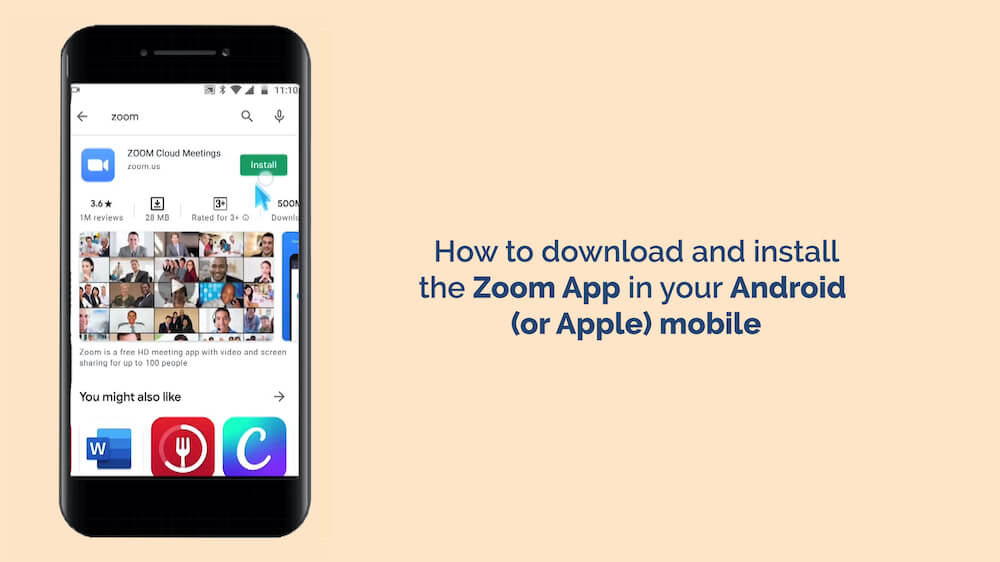
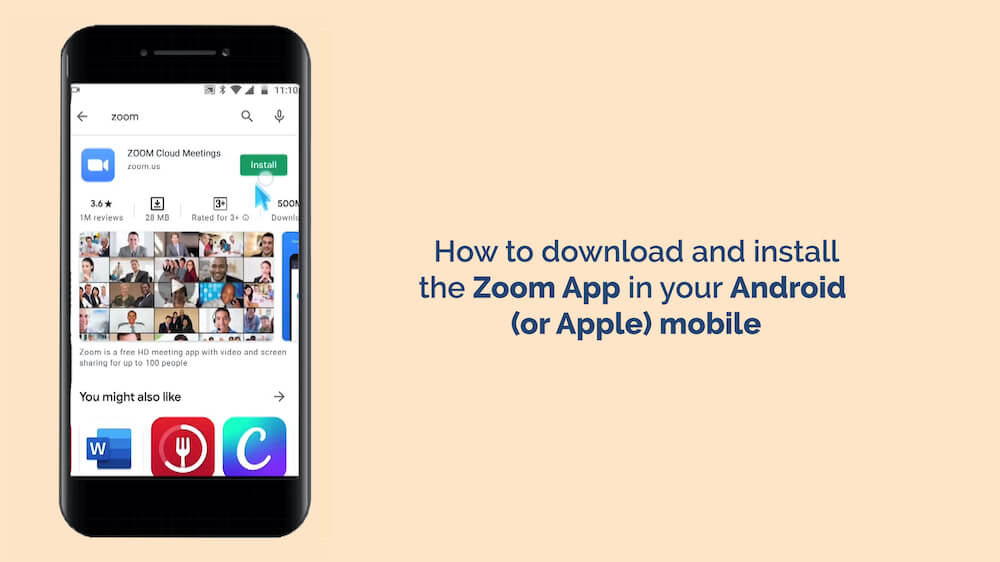
वाईएसएस ऑनलाइन ध्यान केन्द्र के कैलेंडर पृष्ठ पर जाएं
दैनिक ध्यान-सत्रों के ज़ूम लिंक हमारे कैलेंडर पृष्ठ पर कैलेंडर ईवेंट विवरण में पाए जा सकते हैं। आप जिस सत्र में भाग लेना चाहते हैं, उस पर क्लिक करें (सभी सत्र आपके स्थानीय समय में दिए गए हैं), और फिर खुलने वाली कैलेंडर विंडो में नीले ज़ूम लिंक पर क्लिक करें। ज़ूम लिंक पर क्लिक करते ही आपने जो ज़ूम एप्लिकेशन डाउनलोड किया था, वह अपने आप खुल जाएगा, और आप ध्यान-सत्र में प्रवेश करेंगे।
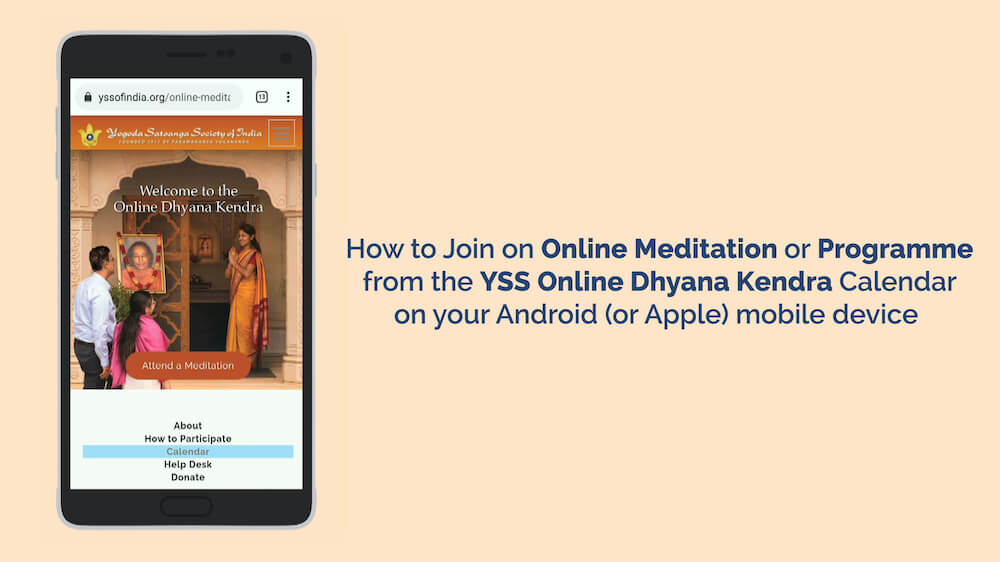
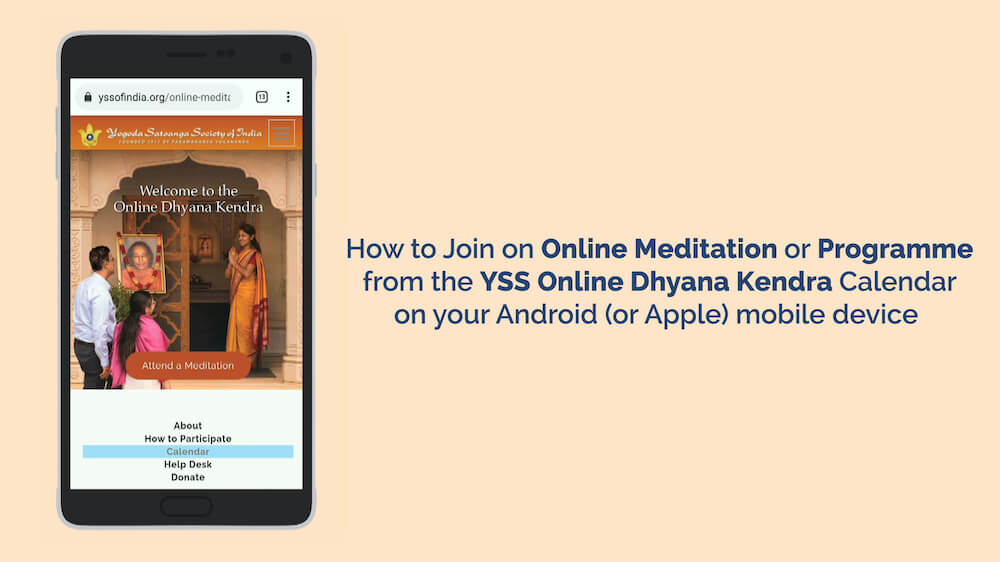
आप स्वचालित रूप से म्यूट कर दिए जाएंगे
जब आप ध्यान-सत्र में प्रवेश करेंगे तो आप को स्वचालित रूप से म्यूट कर दिया जाएगा ताकि अगर आप देर से भी ध्यान-सत्र में शामिल हों, तो भी आपकी आवाज़ से दूसरों का ध्यान भंग न हो।
"Join with Computer or Device Audio" - यह विकल्प चुनें
ध्यान-सत्र की ऑडियो सुनने के लिए कंप्यूटर या डिवाइस ऑडियो के साथ जुड़ने का विकल्प चुनें।
"Turn Your Video On" - यह विकल्प चुनें
आप ध्यान-सत्र की अगुआई करने वाले को और अन्य प्रतिभागियों को देख पाएंगे, और आपके पास अपना कैमरा चालू करने का विकल्प होगा। ऐसा करने से इस डिजिटल प्रारूप में भी आपका वास्तविक सामूहिक ध्यान का अनुभव श्रेष्ठतर होगा। ध्यान रहे कि जब आप अपना वीडियो चालू करते हैं, तो अन्य प्रतिभागी आपको देख सकेंगे।
ध्यान में भाग लें
यद्यपि ध्यान की अवधि के दौरान आपके ऑडियो को म्यूट कर दिया जाएगा, तो भी ध्यान-सत्र के लीडर के पीछे-पीछे प्रार्थना दोहरायें, और जब लीडर हारमोनियम के साथ चैंटिंग करें, तो आप भी साथ गाए। हम आपके साथ ऑनलाइन ध्यान करने के लिए तत्पर हैं!
अक्सर पूछे जाने वाले प्रश्न
ज़ूम उस वीडिओ-कॉन्फ्रेंसिंग सॉफ़्टवेयर का नाम है जिसका हम उपयोग कर रहे हैं। इसे आपके डिवाइस पर इंस्टॉल करने के निर्देश नीचे दिए गए हैं।
अपने कंप्यूटर पर डाउनलोड करने के लिए यहाँ जाएँ : https://zoom.us/support/download.
टैबलेट या मोबाइल डिवाइस पर इंस्टॉल करने के लिए gऐप स्टोर (iOS वाले फोन के लिए ) या Google Play स्टोर (Android वाले फोन के लिए) पर जाएं और “ज़ूम” खोजें। ZOOM क्लाउड मीटिंग्स इंस्टॉल करें।
ज़ूम का उपयोग करना आसान है, लेकिन यदि आपने इसे पहले कभी इस्तेमाल नहीं किया है और अधिक जानना चाहते हैं, तो यहाँ जाएँ : Getting Started। इस पृष्ठ पर ज़ूम कई वीडियो ट्यूटोरियल और अन्य साहायक साधन प्रदान करता है।
ऑनलाइन ध्यान-सत्र में शामिल होने के लिए ज़ूम खाते के लिए साइन-अप करना आवश्यक नहीं है, लेकिन हम ऐसा करने का सुझाव देते हैं। बेसिक अकाउंट मुफ़्त है, और खाता होने से आपको प्रोग्राम में कुछ पसंदीदा बदलाव करने की अनुमति मिलेगी जैसे कि स्क्रीन पर आपका नाम दूसरों को कैसे दिखाई देगा। (हमारा अनुरोध है कि आपका स्क्रीन पर नाम आपके वास्तविक नाम या स्थान के अलावा और कुछ भी न हो।)
यद्यपि यह बताया जाता है कि मुफ़्त खाता होने से एक सत्र की लंबाई 40 मिनट से अधिक नहीं हो सकती, आपको चिंता करने की आवश्यकता नहीं है क्योंकि ऑनलाइन ध्यान केन्द्र सत्र को होस्ट कर रहा है, और आप हमारे सत्रों में संपूर्ण अवधि के लिए भाग ले पाएंगे।
यह इस पर निर्भर करता है कि आपकी अपनी पसंद क्या है और आपके पास क्या उपलब्ध है। PC/Mac कंप्यूटर, iOS/Android स्मार्टफ़ोन, या टैबलेट पर ज़ूम इस्तेमाल किया जा सकता है। यदि आपके पास एक नए मॉडल का PC या Mac कंप्यूटर हो और साथ में एक अच्छा इंटरनेट कनेक्शन हो, तो यह आपको अच्छा वीडिओ और ऑडियो अनुभव प्रदान करेगा। लेकिन अगर आप स्मार्टफ़ोन या टैबलेट से जुड़ना पसंद करते हैं तो वह भी ठीक है।
नोट करें : Feedback (प्रतिध्वनि) से बचने के लिए, कृपया केवल एक ही कंप्यूटर या डिवाइस के साथ ध्यान में शामिल हों।
अपने मोबाइल डिवाइस से जुड़ने के लिए, “वाई-फाई या सेल्युलर डेटा” (Wi-Fi or Cellular Data) या “डायल-इन” (Dial-in) में से कोई एक चुनें। “वाई-फाई या सेल्युलर डेटा” चुनने से ज़ूम मीटिंग के ऑडियो और वीडिओ कनेक्शन के लिए आपके इंटरनेट कनेक्शन या डेटा का उपयोग होगा। “डायल इन” चुनने से आपके मोबाइल डेटा या इंटरनेट कनेक्शन के बजाय आपकी फोन लाइन का उपयोग होगा। ज़ूम आपको ऑडियो सुनने के लिए कॉल करने के लिए एक फ़ोन नंबर देगा। यदि आपके पास इंटरनेट कनेक्शन नहीं है तो “डायल इन” विकल्प चुनें। “वाई-फाई या सेलुलर डेटा” का उपयोग उत्तम होगा। कृपया ध्यान दें कि फोन द्वारा ऑडियो सुनने के लिए फ़ोन शुल्क लग सकता है; कृपया अपनी फ़ोन कम्पनी से पता करें।
सत्र में शामिल होने से पहले आपको ऑडियो प्राप्त करने के तरीके का एक विकल्प चुनना होगा, अन्यथा आप ऑडियो बिल्कुल नहीं सुनेंगे। आपके विकल्प हैं : “Join with computer audio” या “call in”। आम तौर पर आप “Join with computer audio” का चयन करना चाहेंगे, क्योंकि यह आपके इंटरनेट कनेक्शन या डेटा का उपयोग करेगा। यदि आप मोबाईल डेटा या इंटरनेट कनेक्शन की जगह फोन लाइन द्वारा कॉल करना चाहते हैं, तो “Dial in” का विकल्प चुनें। यदि आप मोबाईल डेटा या इंटरनेट कनेक्शन की जगह फोन लाइन द्वारा कॉल करना चाहते हैं, तो “Dial in” का विकल्प चुनें। यदि आप उस विकल्प को चुनते हैं तो ऑडियो सुनने के लिए ज़ूम आपको एक फोन नंबर देगा, जिसपर कॉल द्वारा आप सत्र का ऑडिओ सुन पाएंगे। यह विकल्प तब चुना जा सकता है जब किसी वजह से आपके डिवाइस पर स्पीकर न काम कर रहे हों, और आप दूसरी फोन लाइन द्वारा सत्र में शामिल होना चाहते हों। हालांकि, जैसा कि ऊपर बताया गया है, हमारा सुझाव है कि आप “Call over Internet” विकल्प चुनें। कृपया ध्यान दें कि फोन नंबर पर कॉल कर फोन द्वारा ऑडियो सुनने के लिए शुल्क लगेगा, इसलिए अपने फोन सेवा प्रदाता से संपर्क करें।
केवल कंप्यूटर स्क्रीन के प्रकाश को रोशनी के एकमात्र स्रोत के रूप में प्रयोग करना पर्याप्त नहीं है। आपके कमरे में पर्याप्त रोशनी होनी चाहिए ताकि दूसरे लोग आपको देख सकें। आपके चेहरे और ऊपरी शरीर पर अगर समान रूप से प्रकाश पड़े तो यह उत्तम है। अगर ध्यान के दौरान प्राकृतिक प्रकाश अपर्याप्त हो तो एक छत की लाइट या डेस्क लैंप जलाने से पर्याप्त होना चाहिए। यदि आप केवल प्राकृतिक प्रकाश इस्तेमाल करने जा रहे हैं, और ध्यान के दौरान सूर्य अस्त होगा, तो आप को चाहिए कि आप कमरे के भीतर भी उजाला करके रखें ताकि ध्यान के दौरान आप अंधेरे में छिप न जाएँ। अगर आप खिड़की के पास बैठें हैं जिसमें से बहुत तेज रोशनी आप पर पड़ रही है, तो इसकी वजह से स्क्रीन पर आपकी छवि ठीक से नहीं दिखेगी।
अपने घर में कोई ऐसा कमरा या स्थान चुनें जिसमें अच्छी रोशनी के अलावा एक ऐसा माहौल हो जो ऑनलाइन ध्यान के लिए उपयुक्त होगा। यह ज़रूरी नहीं है कि वह आपका नियमित ध्यान कक्ष हो, लेकिन जहाँ तक हो सके, वहाँ किसी प्रकार का शोर नहीं होना चाहिए, और ऐसा कुछ भी नहीं होना चाहिए जिससे दूसरे प्रतिभागियों के ध्यान में कोई बाधा उत्पन्न हो। ऐसा स्थान न चुनें जहाँ पृष्ठभूमि में हलचल हो, जैसे कि घूमते पंखे, चलते-फिरते लोग, पालतू जानवर, या सड़क पर जाता ट्रैफ़िक।
हमारा सुझाव यह है कि सामूहिक ध्यान जैसा अनुभव पाने के लिए आप अपना कैमरा चालू रखिए, लेकिन आप चाहें तो अपना वीडिओ बंद भी रख सकते हैं।
सभी प्रतिभागियों को ऑनलाइन ध्यान के दौरान स्वचालित रूप से म्यूट कर दिया जाता है ताकि प्रतिभागियों को एक-दूसरे की आवाज़ें न सुनाई दें। इसलिए, ध्यान के दौरान किसी प्रकार की आवाज़ नहीं होगी।
ध्यान-सत्र शुरू करने से पहले लीडर का ध्वनि स्तर जाँचा जाता है, यह देखने के लिए कि ध्वनि पर्याप्त है या नहीं। इसलिए, ध्वनि प्रतिभागी के उपकरण पर निर्भर करता है।
ध्यान के दौरान पर्याप्त ध्वनि हो, इसके लिए हमारा सुझाव है कि आप अपने डिवाइस के साथ एक अतिरिक्त स्पीकर कनेक्ट करें जिसका बिजली का अपना कनैक्शन हो, और जिसका अपना वॉल्यूम नियंत्रण हो। या फिर किसी अन्य डिवाइस को इस्तेमाल करके देखें कि कहीं आपके डिवाइस में तो खराबी नहीं है। यदि आप हेडफ़ोन पसंद करते हैं, तो एक बाहरी हेडफ़ोन एम्पलीफायर से आपकी समस्या हल हो सकती है।
ऑनलाइन सत्र में शामिल होना, किसी ध्यान केन्द्र या मंडली के सामूहिक ध्यान में शामिल होने की तुलना में अलग है : ज़ूम मीटिंग में प्रवेश करने से अन्य प्रतिभागियों को कोई परेशानी नहीं होती है। इसलिए आप किसी भी समय ऑनलाइन सत्र में शामिल हो सकते हैं, भले ही वह सत्र शुरू क्यों न हो गया हो। यदि संभव हो तो हम आपको समय पर शामिल होने के लिए प्रोत्साहित करेंगे, लेकिन ऑनलाइन सत्रों में भाग लेने के लिए यह कोई प्रतिबंध नहीं है — आप सत्रों के कुछ अंश में ही भाग लेना चाहते हैं तो यह बिलकुल ठीक है।
यदि आपको यह संदेश “error message” प्राप्त होता है “Host has Another Meeting in Progress”, इसका अर्थ यह है कि आप कैलेंडर में गलत सत्र के लिंक के द्वारा ध्यान में शामिल होने की कोशिश कर रहे हैं।
कृपया दोबारा जांच लें और ध्यान दें कि आप कैलेंडर में सही ध्यान-सत्र के लिंक पर क्लिक कर रहे हैं (उदाहरण के लिए, कभी-कभी भक्त कैलेंडर में 9 a.m. की जगह 9 p.m. वाले सत्र के लिंक को क्लिक कर देते हैं।)
यदि आप ऑनलाइन सत्रों में प्रवेश करने से पहले एक वीडिओ पूर्वावलोकन बॉक्स देखना चाहते हैं, तो आपकी ज़ूम सेटिंग्स में एक विकल्प होता है : “Always Show Video preview”। यदि आप इस विकल्प को चुनते हैं, तो हर बार जब आप एक मीटिंग में प्रवेश करते हैं, तो एक वीडिओ पूर्वावलोकन बॉक्स खुल जाएगा और आपको मीटिंग में प्रवेश करने से पहले अपना वीडिओ चालू या बंद करने का विकल्प देगा। इसके अतिरिक्त, आप अपनी ज़ूम सेटिंग में इस विकल्प को भी चालू कर सकते हैं : “Always turn my video off”। इसका मतलब यह है कि आप जब भी मीटिंग में प्रवेश करेंगे, आपका वीडिओ बंद रहेगा।
आप बिलकुल कर सकते हैं। जब आप एक साथ एक ही कमरे में ध्यान कर रहे हों तो एक ही डिवाइस और जूम खाते का उपयोग करके अपने पति/पत्नी/मित्र/परिवार के साथ मिलकर एक ऑनलाइन सत्र में शामिल हो सकते हैं।
ध्यान-सत्र में भाग लेने के लिए आपका पोशाक शिष्ट और उचित होना चाहिए। ऑनलाइन ध्यान-सत्रों के लिए पोशाक संबंधी निर्देश वही हैं जो ध्यान केन्द्र या मंडली में जाकर ध्यान करने के लिए हैं। कृपया इन सत्रों को वही सम्मान और श्रद्धा दें।
हमारा एक घंटे का ऑनलाइन ध्यान-सत्र योगदा शक्ति-संचार व्यायाम के सामूहिक अभ्यास, एक आरंभिक प्रार्थना, एक चैंट, और मौन ध्यान के साथ शुरू होता है, और परमहंस योगानन्दजी की आरोग्यकारी प्रविधि और समापन प्रार्थना के साथ समाप्त होता है।
ऑनलाइन ध्यान-सत्र में जिन वेदी की तस्वीरें आप देखते हैं वे योगदा के आश्रमों या केन्द्रों से ली गई हैं।
जितनी जल्दी हो सके, हम अपने कैलंडर में अतिरिक्त ध्यान-सत्र शामिल करते जाएँगे, लेकिन साथ में यह भी ध्यान रखेंगे कि इन सत्रों की गुणवत्ता बनी रहे। हम सभी प्रतिभागियों से यह जानने के लिये उत्सुक हैं कि वे भविष्य में किस-किस समय पर और किन भाषाओं में अतिरिक्त सत्र चाहते हैं, और वे इनमें से किन सत्रों का नेतृत्व करने और सेवा प्रदान करने के इच्छुक हैं।
हमें बेहद खुशी है कि आप गुरुदेव के ऑनलाइन ध्यान-सत्रों में हमारी मदद करने के इच्छुक हैं! पंजीकरण करने के लिए योगानन्द सेवा के वाईएसएस/एसआरएफ़ ऑनलाइन ध्यान केन्द्र कार्यक्रम के पेज पर जाएँ। वहाँ आपसे वालंटियर पोर्टल पर अकाउंट बनाने के लिए साइन-अप करने को कहा जाएगा। अपनी पूरी जानकारी देने के बाद, हमारे कार्यक्रम के पेज पर जाकर (जिसका लिंक ऊपर दिया गया है), सेवाओं की सूची में वाईएसएस ऑनलाइन ध्यान-सत्र की अगुआई करने या ऑनलाइन अशर बनने की सेवाओं का वर्णन देखें। अपनी इच्छानुसार सेवा के अवसर में दिए गए ‘मैं सेवा प्रदान करने के लिए इच्छुक हूँ’ बटन पर क्लिक करें। गुरुदेव की सेवा में हम आपका साथ चाहेंगे!
वाईएसएस ऑनलाइन ध्यान केन्द्र का रखरखाव योगदा सत्संग सोसाइटी ऑफ़ इण्डिया द्वारा किया जाता है।
हम आपको योगदा सत्संग सोसाइटी ऑफ़ इण्डिया ऑनलाइन ध्यान केन्द्र में योगदान देने के लिए आमंत्रित करते हैं। अनुदान करने के लिए ऑनलाइन अनुदान के पृष्ठ “Online Donation page” पर जाएँ।
वाईएसएस ऑनलाइन ध्यान केन्द्र जिस टीमअप (TeamUp) कैलेंडर सॉफ्टवेयर का उपयोग करता है, वह उपयोगकर्ताओं को दैनिक एजेंडा ईमेल के लिए साइन-अप करने की सुविधा देता है। आप हमारी वेबसाइट पर कैलेंडर के माध्यम से इन स्वचालित ईमेल के लिए साइन-अप कर सकते हैं : yssofindia.org/hi/online-meditation/calendar. कृपया कैलेंडर के शीर्ष में दाईं ओर स्थित Calendar Settings> Preferences> Daily Agenda पर जाएँ और वहाँ अपना ईमेल डालें।